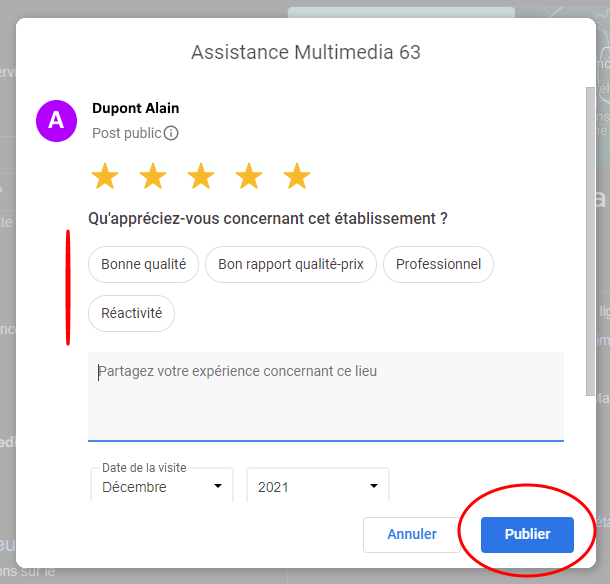Créer un avis sur Google My Business
A lire d'abord et à imprimer pour s'y reporter facilement
Guide pas à pas
Si vous avez reçu un courrier électronique d'invitation, ouvrez-le et cliquez sur "déposer un avis sur GMB", tel qu'illustré ci-dessous ; sinon, cliquez sur ce lien et passez à l'étape suivante.
Si vous êtes déjà identifié, la fenêtre de rédaction de l'avis apparaît ; sinon, identifiez-vous avec vos moyens de connexion habituels. A défaut, vous pouvez opter pour la création de l'avis sur PagesJaunes.fr ; dans ce cas, rendez-vous sur ce guide à la création d'un avis PagesJaunes.
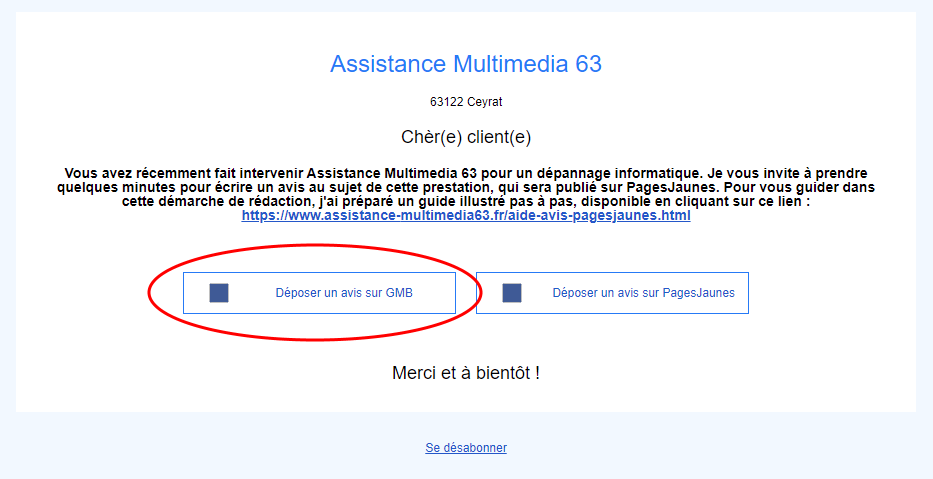
Vous arrivez sur une page de rédaction d'avis pour Google My Business.
Vous devez remplir au minimum les 3 premières demandes :
- la note générale (en cliquant sur l'étoile la plus à droite si vous êtes très satisfait)
- votre avis en quelques phrases (dans la case grise dessous où apparaît "partagez votre expérience concernant ce lieu")
- la date du dépannage (choix du mois et de l'année, si ce qui est visible n'est pas correct)
La case symbolisée par un appareil photo n'est pas appropriée dans ce cas et doit être laissée telle quelle (elle a du sens pour montrer la réalisation d'un artisan ou un produit fini).
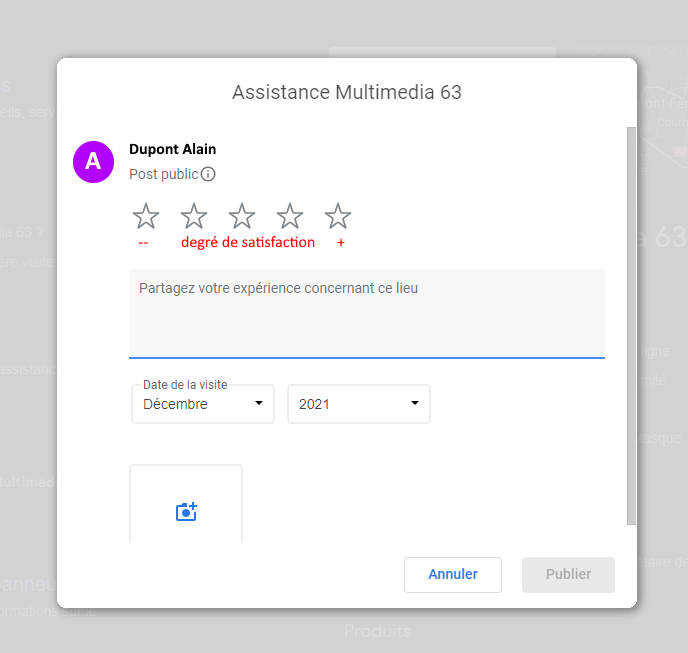
Lorsque vous aurez coché l'étoile correspondant à votre notation, vous verrez apparaître en-dessous une question supplémentaire.
Il vous est demandé de préciser votre appréciation en choisissant éventuellement les critères qui vous ont séduit ; cliquez sur le ou les critères (les ovales à droite du trait rouge vertical dans l'illustration ci-dessous) pour le ou les sélectionnner.
Lorsque vous aurez fini, cliquez sur "Publier" pour valider définitivement votre avis.